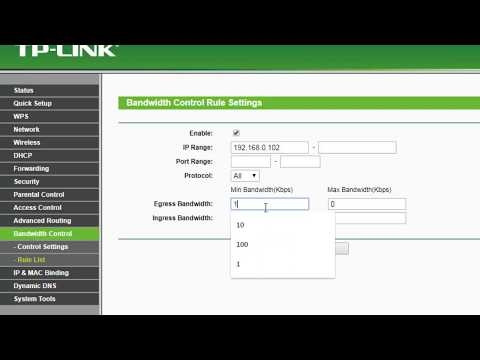Puedo decir con confianza que el problema más común con los enrutadores es cuando no hay acceso a Internet. En este artículo, buscaremos soluciones a este problema utilizando el ejemplo de un enrutador Tp-Link. Lo más probable es que ya se haya encontrado con un problema de este tipo, tenga un enrutador Tp-Link instalado y no sea posible acceder a Internet en los dispositivos que se conectan a él. Estoy bastante seguro de que el problema surgió al configurar el enrutador. Ya escribí una instrucción separada sobre este tema: al configurar un enrutador, escribe "Sin acceso a Internet" o "Limitado". Allí consideré soluciones al problema en diferentes enrutadores, pero en este manual consideraremos específicamente los enrutadores Tp-Link.
Este problema se ve así: se conecta al enrutador Tp-Link, a través de Wi-Fi o por cable, y el estado de la conexión es "sin acceso a Internet". Y si tiene Windows 8 o Windows 10, entonces el estado es "Limitado". En cualquier caso, habrá un signo de exclamación amarillo junto al icono de Internet.

Los dispositivos móviles se conectarán al enrutador Tp-Link, pero Internet no funcionará.
¡Un punto importante! Si Internet no funciona en una sola computadora, consulte estas instrucciones:
- Sin acceso a Internet en Windows 7
- "Conexión limitada" en Windows 10
Si el problema con el acceso a Internet ha surgido en todos los dispositivos, ahora lo resolveremos.
"Sin acceso a Internet" cuando se conecta a través de un enrutador Tp-Link
Para que quede más claro, dividiré las soluciones en dos categorías: soluciones a un problema si apareció durante el proceso de configuración del enrutador y soluciones en el caso en que todo funcionó y de repente se perdió el acceso a Internet. Para que podamos determinar rápidamente la causa y eliminarla.
Problemas con el acceso a Internet al configurar Tp-Link
Si solo está configurando su enrutador y los dispositivos a los que se conectó no pueden acceder a Internet, entonces estoy seguro de que conectó el cable del proveedor de Internet de forma incorrecta o configuró incorrectamente los parámetros para conectarse al proveedor.
Primero, verifique si ha conectado correctamente Internet a su enrutador. Ya escribí un artículo sobre la conexión de Tp-Link. Allí todo es muy sencillo. El cable del ISP (o del módem ADSL) debe enchufarse al conector WAN. En sus enrutadores, suele ser azul. Me gusta esto:

Si todo está conectado correctamente, pero Internet no funciona exactamente (al mismo tiempo, Internet funciona sin un enrutador), entonces debe verificar la configuración para conectarse al proveedor.
Vaya a la configuración de Tp-Link en 192.168.1.1o 192.168.0.1 (indicado en la parte inferior del enrutador), ingrese el nombre de usuario y la contraseña, por defecto admin y admin, y será llevado al panel de control. O consulte las instrucciones detalladas.
En la configuración, abra la pestaña Red - PÁLIDO... Estos son los ajustes más importantes. En campoTipo de conexión WAN debe seleccionar el tipo de conexión que utiliza su ISP: IP dinámica, IP estática, PPPoE, L2TP, PPTP. Consúltelo con su proveedor o consulte el contrato que se le otorgó al conectarse a Internet.

Después de elegir el tipo de conexión, debe configurar los parámetros necesarios, según la conexión seleccionada. La mayoría de las veces, se trata de un nombre de usuario y una contraseña.

Si tiene una IP dinámica, entonces no necesita configurar nada más, simplemente guarde la configuración. Si todo está configurado, pero no hay absolutamente ningún acceso a Internet, entonces el proveedor aún puede vincularse a la dirección MAC. Necesita ser clonado, cómo hacerlo, escribí aquí. También puede consultar las instrucciones de configuración, utilizando el ejemplo de Tp-link TL-WR841N.
Si Internet desapareciera de repente. Antes de eso, todo funcionó.
- En este caso, lo primero que debe hacer es reiniciar el enrutador y sus dispositivos. Lo más probable es que esto ayude.
- Si no ayuda, verifique la conexión del cable al enrutador. Quizás algo se fue.
- Asegúrese de haber pagado por Internet y de que no hay problemas por parte del proveedor. Su mejor opción es llamar al soporte del proveedor y preguntar.
- Conecte Internet directamente a la computadora, sin pasar por el enrutador, y verifique si funciona. Si no funciona (siempre que haya configurado todo correctamente), entonces los problemas están del lado del proveedor. Y si funciona, entonces algo anda mal con el enrutador. Intente hacer un restablecimiento de fábrica y un restablecimiento. Pero lo más probable es que el enrutador se haya estropeado. Los puertos WAN se queman muy a menudo.
Estos son los consejos. Creo que descubrió su Tp-Link y lo hizo distribuir por Internet. Si no es así, describe tu caso en los comentarios, definitivamente responderé.